发布时间:2021-11-12 13: 36: 44
UltraEdit作为一款实用的文本代码编辑软件,各方面都有突出优点,在网页制作的帮助上更是别具特色,使用UltraEdit制作网页也会变得简单。
本文章主要介绍使用UltraEdit制作网页的基础操作,希望对正在探索的你能有所帮助。
一、项目搭建
1、首先打开UltraEdit,点击“文件”、“新建”或者直接Ctrl+N新建文件。
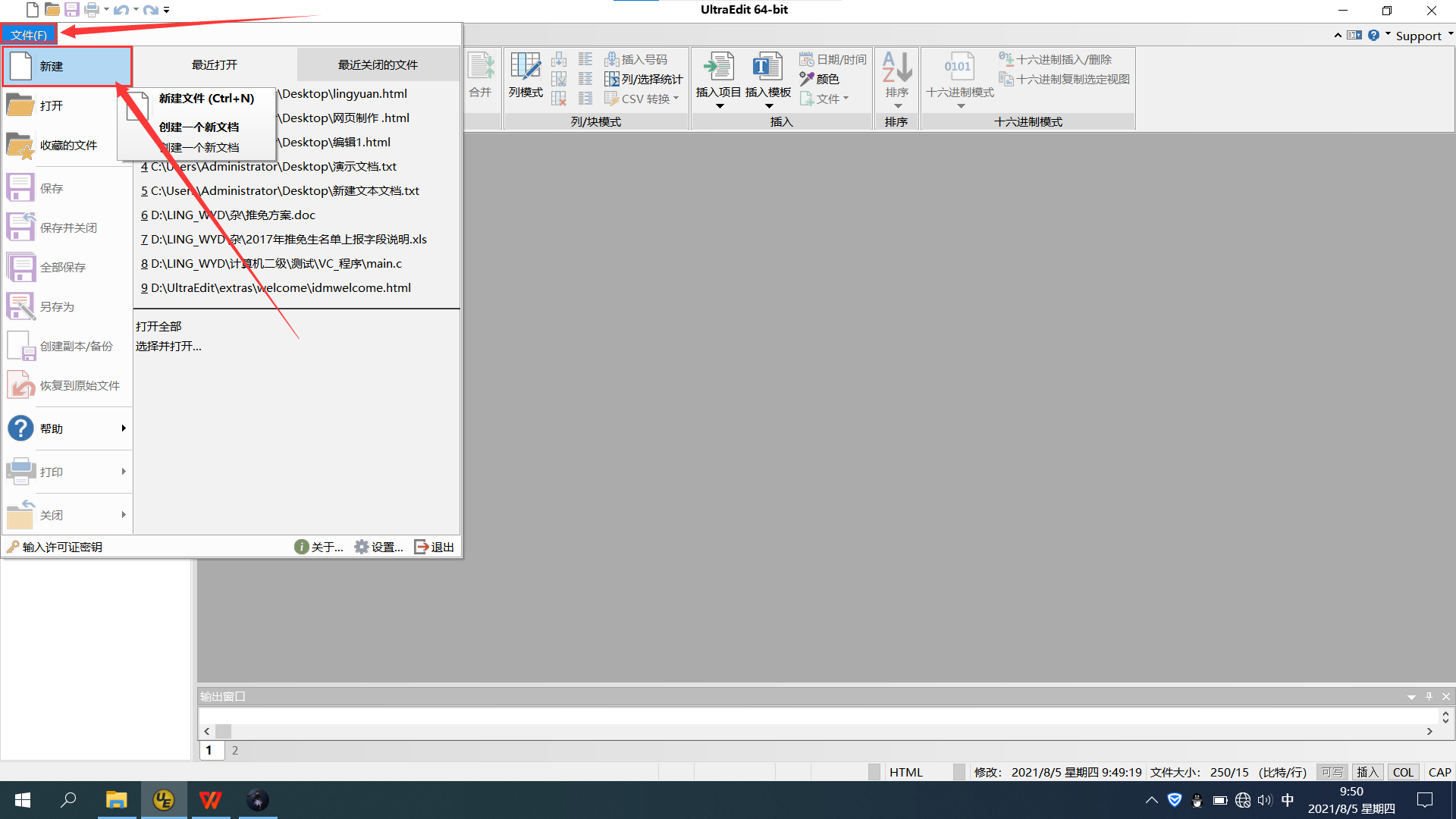
2、然后点击保存的图标,命名再保存就可以了。注意命名时一定要以“.html”结尾,如此计算机才能识别你创建的是描述网页内容的文件。
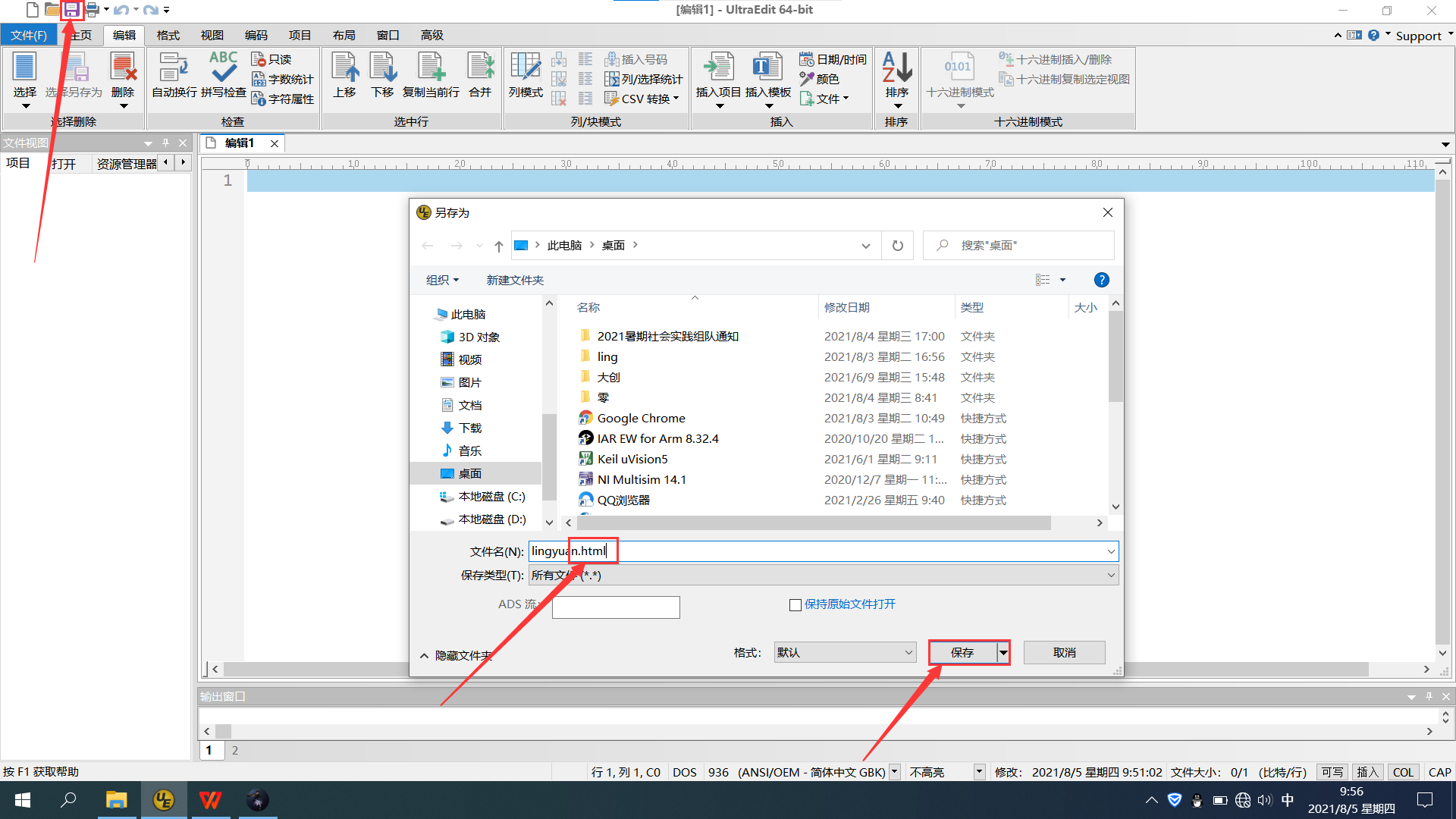
3、成功之后可以看到项目文件的描述改变,并以“.html”结尾,如图3。

以上便是制作网页初始项目文件的搭建。
二、基础制作
1、首先在文件中写入基础代码,可以理解为网页制作的基本框架,是固定的必须有的。如图4,我们的代码主要写在两个body之间,而两个head之间是一些预处理或者声明。
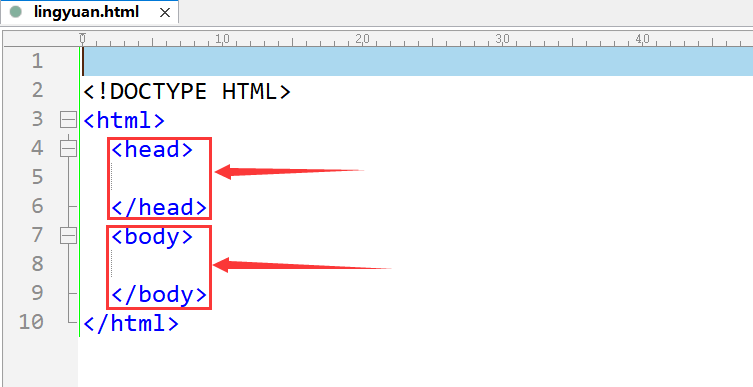
2、之后简单写入一些内容,如图5,标记1处是修改浏览器对该页面的描述标签,标记2处是在页面里显示文字,并且是用“style”修改的居中的青色的文字。
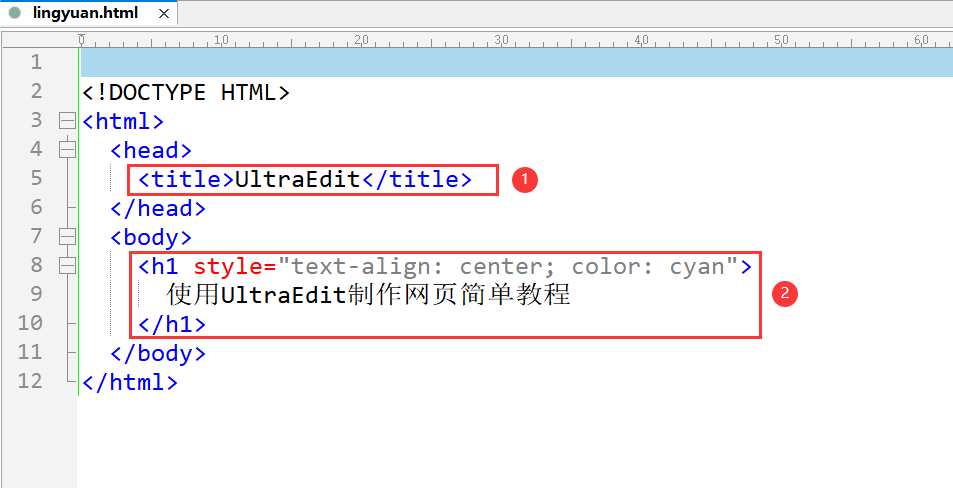
3、在此处的困难点莫过于“style=”后面内容的编写,但是不用忧心,在UltraEdit中可以使用样式编辑器来完成。点击“编码”、“样式编辑器”、“字体/文本”,选择颜色与对齐方式,最后插入,它便会生成可直接使用的代码。
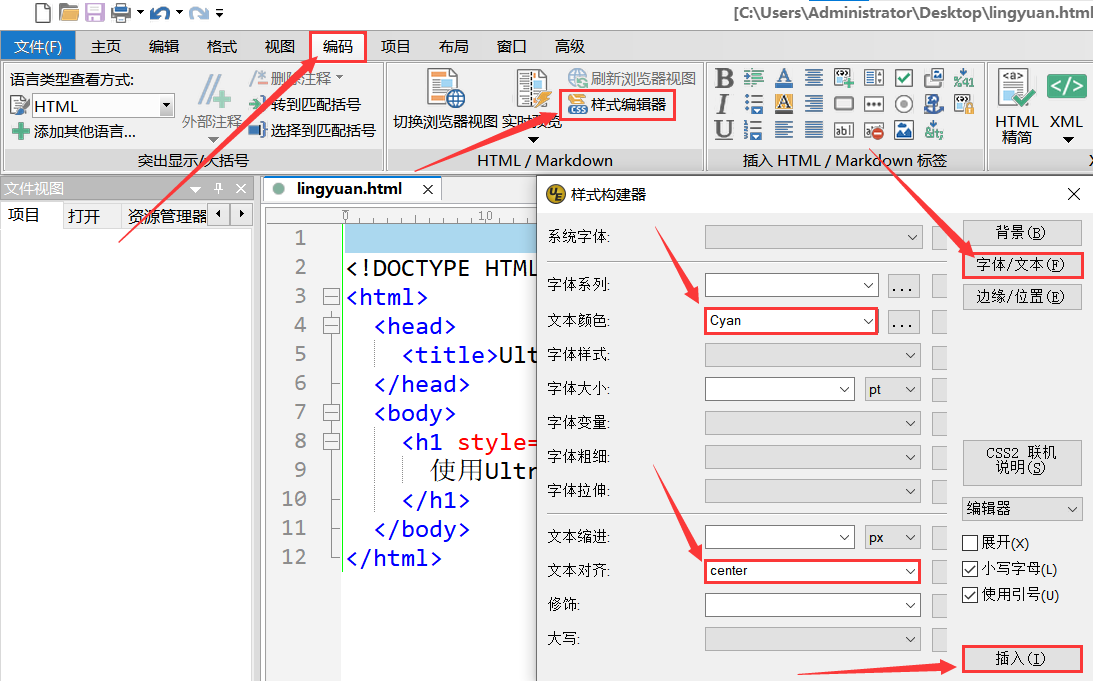
4、最后保存一次文件,再去电脑中找到我们创建的有“.html”结尾的文件,鼠标右击它并选择以浏览器的方式打开。此时浏览器中就可以得到如图7所示的效果,标记1处是修改的描述标签,标记2处是修改的显示文字。
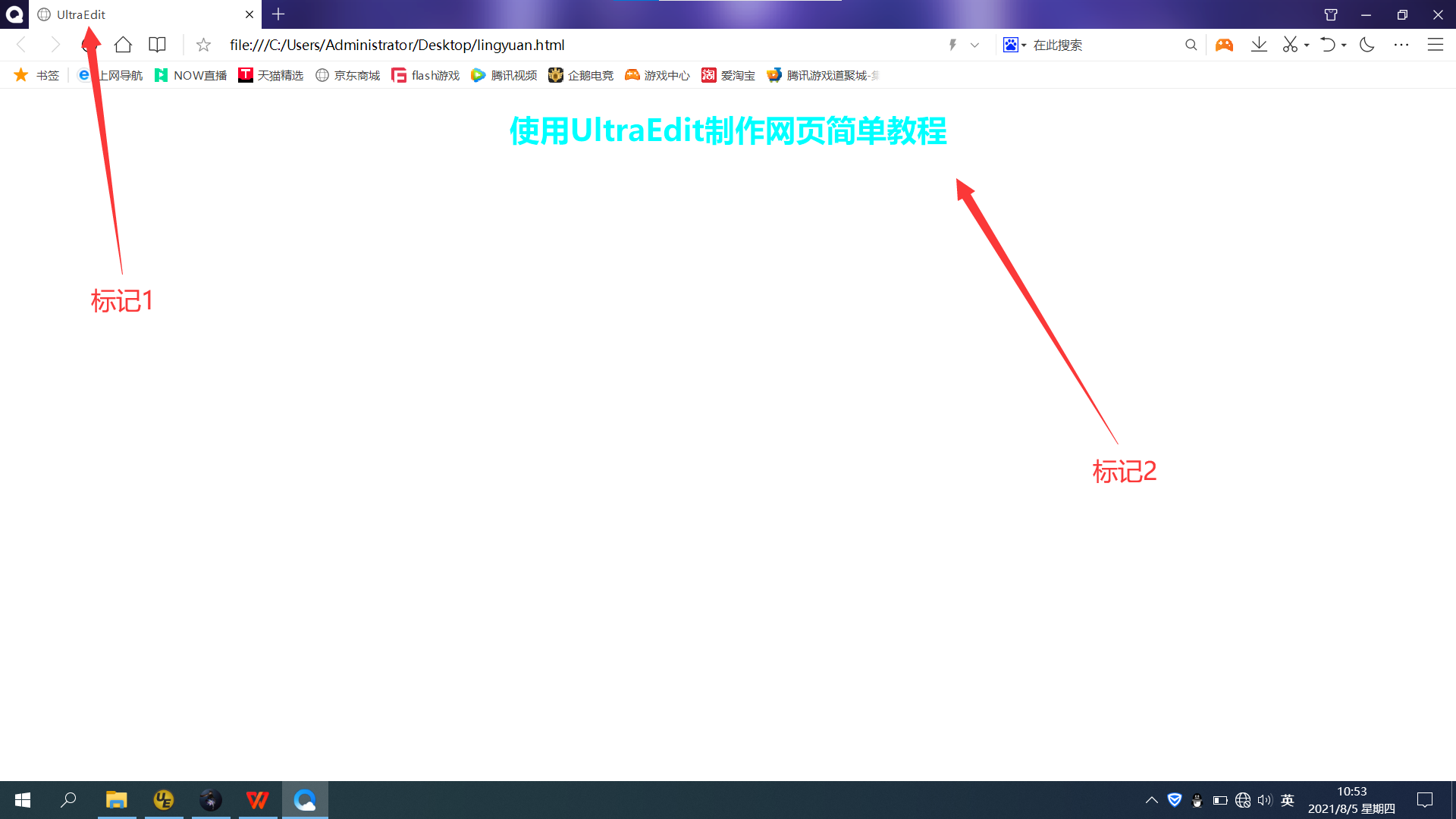
以上便是网页制作的简单流程,当然网页制作并不单单如此,还有很多其它的操作以及补充,这里只是简单的带领大家“动手入门”,能切实体会到网页制作的乐趣,想要大成还需深入学习。
可见的,使用UltraEdit制作网页确实有很多便利之处,将之作为网页制作时代码编写的软件也是一个不错的选择。
UltraEdit除了可以用来制作网页外还有很多其它的用途,欢迎前往UltraEdit中文网站下载软件试用。
作者:零缘
展开阅读全文
︾
读者也喜欢这些内容:

为什么使用UE编辑器会出现应用错误,Ultraedit应用程序错误怎么办
在现代的数字时代,文本编辑器是计算机用户不可或缺的工具之一。UltraEdit(UE)作为一款备受欢迎的文本编辑器,为用户提供了丰富的功能和出色的编辑体验。然而,有时用户可能会遇到应用程序错误的问题,这不仅影响了工作效率,还让人感到困扰。本文将深入研究为什么使用UE编辑器会出现应用错误,Ultraedit应用程序错误怎么办。同时,我们还将分享一些防止UE编辑器报错的实用技巧,以确保你的编辑体验始终顺畅无阻。...
阅读全文 >

ultraedit新建工程项目教程,UE怎么管理工程项目文件
随着计算机技术的不断发展,文本编辑器成为程序员和开发人员的得力助手。而UltraEdit(UE)作为其中的佼佼者,为用户提供了丰富的功能和强大的工程项目管理能力。本文将深入探讨如何在UltraEdit中新建工程项目,以及UE如何高效管理工程项目文件。让我们一起来学习,为你的项目管理提供更多便捷和效率。...
阅读全文 >

UltraEdit安装激活换机教程 如何生成脱机许可证
UltraEdit是深受编程人士喜爱的代码编辑器之一,简洁干净的工作界面,标配的语法高亮功能,代码折叠等高效编程功能,并且,还支持HTML、PHP和JavaScript等语法,让代码编辑、文档内容处理更加方便。...
阅读全文 >
UE编辑器出现乱码的处理方法 解决UltraEdit中文乱码问题
UltraEdit是一款功能强大的文本编辑器,广泛应用于程序员、网站开发人员和其他文本处理人员的日常工作中。然而,在使用UltraEdit编辑文本时,有时会出现中文乱码的问题,这会严重影响我们的工作效率。本文将介绍UE编辑器中文乱码的处理方法,帮助用户解决中文乱码问题,确保正常编辑和处理中文文本。...
阅读全文 >